Situatie
Pentru cazurile in care dorim sa verificam nivelul de incarcare pe fiecare interfata in parte
Solutie
Pasi de urmat
1. Deschide un browser web, pe orice calculator din retea si incarca interfata pentru administrarea routerului tau ASUS. Mergi la una dintre urmatoarele adrese:
- http://192.168.1.1 – aceasta este adresa IP tipica routerelor ASUS;
- http://router.asus.com – acesta este adresa web standard pentru interfata de administrare care te va redirectiona automat la adresa IP a routerului tau.
Introdu contul de administrator si parola pentru routerul ASUS si apasa pe Conectare (Sign in).
2. Odata autentificat, se incarca pagina principala pentru a administrarea routerului, care arata o harta de retea. Daca intre timp tu ai dat deja clic pe altceva, apasa pe Harta retea (Network Map) in coloana din stanga. In centrul paginii, se afla o harta vizuala a retelei si starii acesteia. In zona pentru Clienti (Clients) vei vedea un numar. Acesta reprezinta numarul de clienti conectati la retea in acest moment. Din observatiile noastre, acest numar nu este intotdeauna curent si, pentru a vedea cu adevarat ce dispozitive si calculatoare sunt conectate la retea, da clic pe butonul View List (Vezi lista).
3. Se deschide lista completa, actualizata in timp real, cu toate dispozitivele conectate la retea. Pentru fiecare client poti vedea daca beneficiaza de o conexiune la internet, ce tip de dispozitiv este, ce nume are, ce adresa IP are, ce adresa MAC are, interfata prin care este conectat (cablu, wireless la 2.4 GHz, wireless la 5 GHz s.a.m.d), ratele de transmisie si de primire a datelor, precum si timpul de acces la retea.
4. Poti vedea lista dispozitivelor conectate la retea impartita pe interfetele de conectare disponibile.
In lista dispozitivelor conectate, da clic pe By interface (Prin interfata). Lista se reimprospateaza si dispozitivele listate sunt organizate in functie de interfata la care sunt conectate: cablu de retea, wireless la 2.4 GHz si wireless la 5 GHz.
5. Daca ai nevoie, poti sa exporti lista de dispozitive si sa salvezi detaliile despre acestea intr-un fisier cu extensia “.csv” pe care-l poti deschide in Microsoft Excel. Apasa pe butonul Export in lista cu clientii conectati la retea si se va descarca pe calculatorul tau fisierul ClientList.csv.
6. Daca-l deschizi, vei vedea lista cu clientii conectati la retea si toate detaliile despre acestia.
Pentru a inchide lista cu clientii conectati la retea, apasa butonul X din coltul dreapta-sus al listei

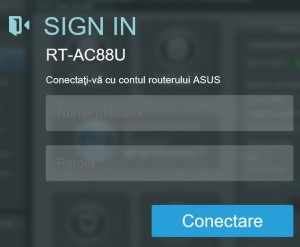
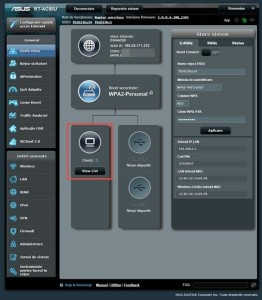
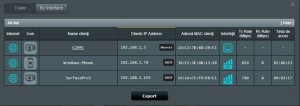
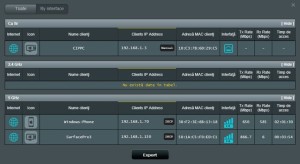
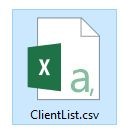
Leave A Comment?